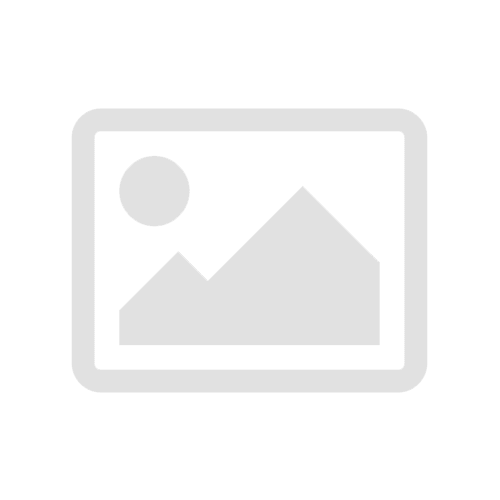
Заказать обратный звонок НОВИНКА! Удалитель ржавчины «КППС» SUPER УДАЛИТЕЛЬ РЖАВЧИНЫКППСКППСПАСТА АНТИКОРРОЗИОННАЯ Получить консультацию технолога Москва, Варша
from Pocket https://pastakpps.ru/
via IFTTT
Блог о софте, авторской песне, гитаре, автомобилях. Мысли, афоризмы, анекдоты, интересные люди и ссылки.
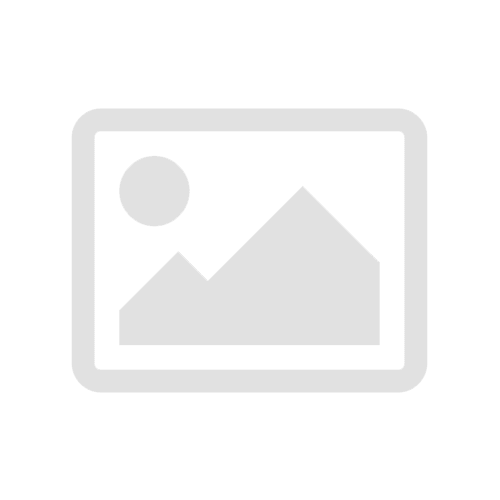
Что почитать ребенку, чтобы ему было интересно
Чтобы ребенок всесторонне развивался, ему просто необходимо много читать. Причем читать именно правильные книжки, которые шаг за шагом познакомят его с нашим чудесным миром и объяснят, что хорошо, а что плохо. Но зачастую мамы и папы просто впадают в ступор и не знают, что почитать ребенку, чтобы ему было интересно.
Поэтому сегодня мы предлагаем подборку сразу из 50 увлекательных книжек, благодаря которым твое чадо полюбит чтение на всю жизнь. Это лучшая инвестиция в его будущее, а потому не пожалей времени, чтобы дите познакомилось с лучшими литературными произведениями.
Проблема с подбором книжек заключается в том, что в разном возрасте интересы ребенка отличаются. А потому то, что он мог запоем читать лет в 7, будет ему неинтересно уже в 10.
Поэтому задача родителя — подобрать правильные книжки, ориентируясь не только на возраст, но и на увлечения родного человечка. Конечно, это сложнее, чем вручить ребенку планшет с играми, но результат того стоит.
Тебе нравится то, что ты читаешь? Поставь нам «Нравится» в Фейсбуке и обязательно поделись статьей с друзьями!
1. «Вини-Пух и все-все-все». Автор: Алан Александр Милн.
2. «Усатый-полосатый». Автор: Самуил Маршак.
3. «Цветик-семицветик». Автор: Валентин Катаев.
4. Басни Ивана Крылова.
5. «Конек-горбунок». Автор: Петр Ершов.
6. «Седьмая принцесса». Автор: Фарджон Элинор.
7. Сказки Редьярда Киплинга.
8. «Малыш и Карлсон, который живет на крыше». Автор: Астрид Линдгрен.
9. «Невероятная история о гигантской груше». Автор: Якоб Мартин Стрид.
10. «Приключения барона Мюнхгаузена». Автор: Рудольф Эрих Распе.
11. «Незнайка и его друзья». Автор: Николай Носов.
12. «Приключения Буратино». Автор: Алексей Толстой.
13. Сказки народов мира.
В этом возрасте чадо уже активно обживается в социуме и нуждается в более сложной и серьезной литературе. Правильные книжки помогут ему узнавать мир и развиваться самому.
14. «Приключения Чипполино». Автор: Джанни Родари.
15. «Аленький цветочек». Автор: Сергей Аксаков.
16. «Пеппи Длинныйчулок». Автор: Астрид Линдгрен.
17. «Щелкунчик и мышиный король». Автор: Эрнст Гофман.
18. «Малахитовая шкатулка». Автор: Павел Бажов.
19. «Снежная королева». Автор: Ганс Христиан Андерсен.
20. «Гадкий утенок». Автор: Ганс Христиан Андерсен.
21. «Волшебник Изумрудного города». Автор: Алексей Волков.
22. «Двенадцать месяцев». Автор: Самуил Маршак.
23. «Старик Хоттабыч». Автор: Лазарь Лагин.
24. «Приключения капитана Врунгеля». Автор: Андрей Некрасов.
25. «Гулливер в стране лилипутов». Автор: Джонатан Свифт.
26. «Питер Пэн». Автор: Джеймс Барри.
27. «Алиса в Стране чудес». Автор: Льюис Кэрролл.
28. «Приключения Пиноккио». Автор: Карло Коллоди.
29. «Алые паруса». Автор: Александр Грин.
30. «Чарли и шоколадная фабрика». Автор: Роальд Даль.
Непростой возраст, когда взрослые уже вряд ли смогут навязывать свои книжки. У ребенка свои увлечения, а потому он читает только то, что по душе именно ему. Но и тут есть множество книг, которые будут интересны уже вполне взрослым ребятам.
31. «Приключения Тома Сойера». Автор: Марк Твен.
32. «Маленький принц». Автор: Антуан де Сент-Экзюпери.
33. «Ветер в ивах». Автор: Кеннет Грэм.
34. «Таинственный сад». Автор: Элиза Фрэнсис Бернетт.
35. «Робинзон Крузо». Автор: Даниель Дефо.
36. «Хроники Нарнии». Автор: Клайв Льюис.
37. «Собака Пес». Автор: Даниэль Пеннак.
38. «Машина времени». Автор: Герберт Уэллс.
39. «Момо». Автор: Михаель Энде.
40. «Дети железной дороги». Автор: Эдит Несбит.
В подростковом возрасте чтение особенно необходимо. В книгах подросток сможет найти ответы на многие вопросы, которые беспокоили его, но он не решался их задать окружающим. Эти книги помогут не только лучше познать мир, но и понять свое место в нём.
41. «Дети капитана Гранта». Автор: Жюль Верн.
42. «Мэри Поппинс». Автор: Памела Линдон Трэверс.
43. «Хорошо быть тихоней». Автор: Стивен Чбоски.
44. «Чернильное сердце». Автор: Корнелия Функе.
45. «Манюня». Автор: Наринэ Абгарян.
46. «Убить пересмешника». Автор: Харпер Ли.
47. «Вино из одуванчиков». Автор: Рэй Брэдбери.
48. «Ходячий замок». Автор: Диана Джонс.
49. «Над пропастью во ржи». Автор: Джером Д. Сэлинджер.
50. «Мартин Иден». Автор: Джек Лондон.
Конечно, в процессе обучения в школе ребенок и так будет читать какие-то книги. Но любовь к чтению зарождается дома, а не на уроках литературы в шумном классе. Поэтому подавай своему чаду хороший пример, читай сам и поощряй его интерес к чтению. Ведь ребенок, читающий книги, вырастет человеком, который думает. Разве твои усилия того не стоят?
Tags:
November 08, 2021 at 08:46AM
Open in Evernote
Как убрать пень с участка — Мир хитростей
Уборка старых деревьев во дворе всегда занимает много сил и энергии. Во-первых, сам столб с кучей веток сложно повалить так, чтобы не задеть какую-то постройку. Во-вторых, непонятно, что потом делать с пеньком, который остался от растения. В большинстве случаев, если корни достаточно разрослись, самостоятельно избавиться от него только физической силой практически невозможно. Нужно нанимать специальных рабочих, использовать технику или просить у соседей помощи. Безусловно, на это придется потратить немало средств. Тем не менее есть альтернативный способ, как убрать пень с участка. Дешево и эффективно.
Этот способ я узнала от своего соседа, когда пришла к нему за помощью. В то время мы с мужем только приехали на дачу, где не были несколько месяцев. Оказалось, за это время большая, старая яблоня успела свалится на землю. Естественно, корни остались в земле. Вдвоем раскопать нам их не удалось, как бы мы ни пытались. Поэтому я обратилась к соседу, чтобы он помог вытащить пень с помощью трактора. Однако это и не понадобилось, так как он поделился лайфхаком, как убрать пень с участка, не прибегая к силе. Для этого тебе понадобится всего 2 ингредиента: селитра и сахар.
Безусловно, это самый простой способ, как убрать пень с участка. К тому же такой лайфхак поможет сэкономить тебе деньги. Селитру можно по дешевке купить в любом сельскохозяйственном магазине, поскольку это часто используемое удобрение, а сахар есть у каждого на полке. Однако будь осторожен с химической реакцией. Не подходи к огню слишком близко, пока он не погаснет. Буквально за час тебе удастся полностью избавиться от остатков растения, которое мешает. На его место отлично впишутся цветочная клумба или грядка, например. Эффективность метода проверена годами.
Фото на превью: depositphotos.com
Tags:
November 04, 2021 at 10:36AM
Open in Evernote
Ventoy — мультизагрузка образов OS с преферансом и куртизанками / Хабр
Привет Хабр!
Существует несколько программ с графическим интерфейсом, предназначенных для создания Live USB-дисков.
Так начиналась переводная статья, комментарии к которой стали вторым толчком (а был ещё и первый) для написания обзора возможностей, системы для создания мультизагрузочных флешек ventoy.
Проект начатый китайским разработчиком longpanda примерно полтора года назад, в марте 2020-го, успел набрать популярность и уже включён в состав репозиториев некоторых дистрибутивов linux. И неспроста.
 .
.И это, разумеется, ещё не всё. Это вот то, что вспомнилось сходу. Дальше при рассмотрении плагинов, мы увидим другие вкусности, а некоторые из перечисленных рассмотрим подробнее, так как часть из вышеперечисленного конфигурируется через плагины.
Скачать бинарники ventoy можно с GitHub. Кроме бинарников под Windows и Linux, есть также вариант с LiveCD, на основе Linux и GUI установщиком.
Скачиваем, распаковываем:
$ curl -L https://github.com/ventoy/Ventoy/releases/download/v1.0.55/ventoy-1.0.55-linux.tar.gz | tar -zxv$ cd ventoy-1.0.55Пользователи Arch-Linux могут подключить сторонние репозитории и скачать оттуда. Также есть в AUR. Пользователи Manjaro просто могут набрать sudo pacman ventoy.
Далее есть три варианта:
Пробежимся по всем трём:
ВНИМАНИЕ! Первоначальная установка на устройство (флешку/HDD) удаляет все данные на нём!
Cамый простой метод:
sudo ./Ventoy2Disk.sh -i /dev/sdXпоставит ventoy на устройство /dev/sdX с разбивкой MBR. При этом создадутся два раздела. Раздел FAT на 32mb с самим ventoy, в конце диска. И раздел для данных в начале диска, отформатированный под exFAT и занимающий всё оставшееся место. Данный метод позволит грузиться на практически всех системах с BIOS и UEFI без SecureBoot. Раздел для данных можно переформатировать в ext2-4 и XFS, при этом увеличится скорость работы, но нельзя будет закидывать данные из Windows (по крайней мере без дополнительных костылей). При желании раздел можно отформатировать в FAT/FAT32, NTFS, UDF.
Данный метод не подходит для систем с BIOS, если суммарный размер разделов вылезает за границу в 137gb. То есть Для флешек объёмом 256gb и выше, придётся использовать встроенную фичу…
Резервирование места:
sudo ./Ventoy2Disk -i -r <SIZE_MB> /dev/sdXГде после ключа -r поставить размер резервируемого размера в мегабайтах. В результате разбивка примет вид как на картинке ниже:
Разбивка с reserved space
Например, для флешки объёмом 256 гигов можно зарезервировать 150Gb (-r 153600) и тогда под Раздел1 + Раздел2 останется 106gb. После установки на зарезервированном месте, можно создать дополнительный раздел или несколько. Переходим к следующему варианту…
Разбивка под GPT:
sudo ./Ventoy2Disk -i -g /dev/sdXВсё то же самое, что и в случаях с MBR разбивкой. Такую флешку можно грузить не только на UEFI системах, но и на большинстве систем с BIOS. По крайней мере у меня, на тестовом ноуте 2008-го года, c чистым легаси, прекрасно грузится. Разумеется, для GPT разбивки действуют ровно те же ограничения в 137gb, что и для MBR, так что ключик -r обязателен для больших флешек. Для систем с SecureBoot нужно ставить ключ -s (подробнее про работу с SecureBoot можно посмотреть тут). Правда обычным системам с BIOS/UEFI он никак не мешает. Поэтому я, на обычные «мелкие» флешки всегда ставлю командой:
sudo Ventoy2Disk -i -g -s /dev/sdXДругие полезные ключи ventoy: * -I — заменяет ключ -i, если нужно установить (полная переустановка с потерей всех данных) ventoy на флешку,. на которой он уже установлен. * -l — Проверить наличие и показать версию ventoy на флешке. * -L LabelName — задать при установке метку раздела(exFAT) с данными. По умолчанию Ventoy * -u — Обновить ventoy на флешке, без потери данных:
sudo Ventoy2Disk -u /dev/sdXИсторически первый гуёвый интерфейс под linux. Отличающийся от своих нативных GUI Linux/Windows собратьев ровно ничем.
WebGUI
Запуск:
sudo ./VentoyWeb.shПо умолчанию веб-интерфейс поднимается на http://127.0.0.1:24680 о чём ventoy радостно сообщает нам в консоли:
=============================================================== Ventoy Server 1.0.55 is running ... Please open your browser and visit http://127.0.0.1:24680===============================================================################## Press Ctrl + C to exit #####################Cамо собой разумеется, ключиками (-H ip.add.re.ss — Адрес, -p port и порт соответственно) его можно повесить на другой ip / port, но это такое cебе развлечение, ибо никакой защиты не предусмотрено.
Ну тут совсем всё просто. Правда бинарник собран под кучу архитектур и поэтому имя выглядит как VentoyGUI._arch_ По умолчанию запускается GTK интерфейс:
./VentoyGUI.x86_64Для запуска Qt версии надо добавить ключ --qt5. Сам интерфейс GUI и Web-версии прост как табуретка и не требует пояснений для пользователей хабра. Единственное что, не ставьте крыжик «показать все устройства», если конечно у вас нет цели поставить Ventoy на HDD / SDD (или совершить цифровое самоубийство неверным движением руки)
Ventoy Qt5 GUI
После установки ISO файлы просто копируются, as is, на флешку в любые каталоги или корень раздела и при загрузке ventoy их найдёт и отобразит в загрузочном меню. Кроме загрузочных ISO или floppy / HDD образов вы спокойно можете хранить обычные данные. Одна беда, если на флешке будет много файлов и развитая система каталогов, производительность построения меню будет низкой, но для этого у ventoy есть отличное решение — плагины, к описанию которых мы и переходим.
Архитектурно, ventoy представляет из себя GRUB2 с очень развитой надстройкой, одной из главных частей которой является система плагинов. Конфигурируется эта система через конфиг файл формата json. живущем по пути ventoy/ventoy.json на разделе с данными (на первый раздел, где живёт сам ventoy, лазать обычному пользователю, а следственно и монтировать его, смысла нет). Json простого формата вида
{ "plugin_name": { "key": "value", ... "key-n": "value-n" }, "plugin_name2": [ { "key1": "value1", ... "key-n": "value-n" }, { "key1": "value1", ... "key-n": "value-n" } ]}Ещё в ventoy есть такая интересная штука для запуска плагинов по условию запуска в определённой среде, как Multi Mode. Например, показывать разные *.iso, если мы запустились в BIOS(legacy) или в UEFI. Для этого после имени плагина пишем имя режима, через подчёркивание: "plugin_name_mode": {. Как-то так:
{ "theme_legacy": { "display_mode": "CLI" }, "theme_uefi": { "file": "/ventoy/theme/theme.txt", "gfxmode": "1920x1080" }, "theme_ia32": { "file": "/ventoy/theme/theme_ia32.txt", "gfxmode": "800x600" }, }}Глоббинг путей поддерживается в ventoy, но он предельно примитивный и имеет только одну возможность — замену отдельного символа, также, как это делает знак вопроса в bash. Только здесь его функцию выполняет *. Например:
{ "menu_alias": [ { "image": "/ISO/Ubuntu-20.**-desktop-amd64.iso", "alias": "Ubuntu 20" }, { "image": "/ISO/Ubuntu-21.**-desktop-amd64.iso", "alias": "Ubuntu 21" } ]}Под эти шаблоны подпадут, например Ubuntu-20.04-desktop-amd64.iso и Ubuntu-21.01-desktop-amd64.iso. Хотелось бы большего, но и это неплохо, особенно когда меняешь *.iso на новые версии.
Дальнейшая часть является вольным переводом официального справочника по плагинам. Первоначально я хотел кратенько обозреть основные, самые полезные, плагины, но… Увлёкся и в результате получился вот такой вот TL;DR и самый полный справочник по Ventoy на русском.
И начнём мы с основного плагина Control.
{ "control": [ { "VTOY_DEFAULT_MENU_MODE": "0" }, { "VTOY_TREE_VIEW_MENU_STYLE": "0" }, { "VTOY_FILT_DOT_UNDERSCORE_FILE": "1" }, { "VTOY_SORT_CASE_SENSITIVE": "0" }, { "VTOY_MAX_SEARCH_LEVEL": "max" }, { "VTOY_DEFAULT_SEARCH_ROOT": "/ISO" }, { "VTOY_MENU_TIMEOUT": "10" }, { "VTOY_DEFAULT_IMAGE": "/ISO/debian_netinstall.iso" }, { "VTOY_FILE_FLT_EFI": "1" }, { "VTOY_DEFAULT_KBD_LAYOUT": "QWERTY_USA" }, { "VTOY_WIN11_BYPASS_CHECK": "0" } ]}Здесь живут основные параметры ventoy, включая и тот который отвечает за расположение каталогов с *.iso файлами и прочими файлами образов: { "VTOY_DEFAULT_SEARCH_ROOT": "/ISO" }. Чтобы ventoy не приходилось шерстить весь диск для того, чтобы их найти и добавить в меню. Возможные параметры я свёл в табличку, как и у остальных плагинов, описываемых далее.
Tags:
October 30, 2021 at 06:44PM
Open in Evernote